Когда пользователь пытается открыть файл, которому не сопоставлена ни одна из установленных на компьютере программ, Windows идентифицирует его как неизвестный. Система сообщает, что открыть файл не удалось и предлагает выбрать одно из имеющихся на ПК приложений. Чтобы Windows понимала, с чем она имеет дело, расширение файла должно быть прописано в кусте реестра HKEY_CLASSES_ROOT в виде подраздела с именем «.расширение» .
А в качестве значения по умолчанию для него должно быть указано то или иное приложение.
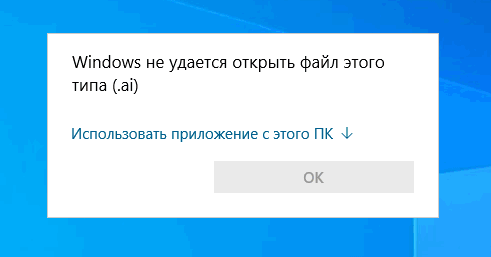
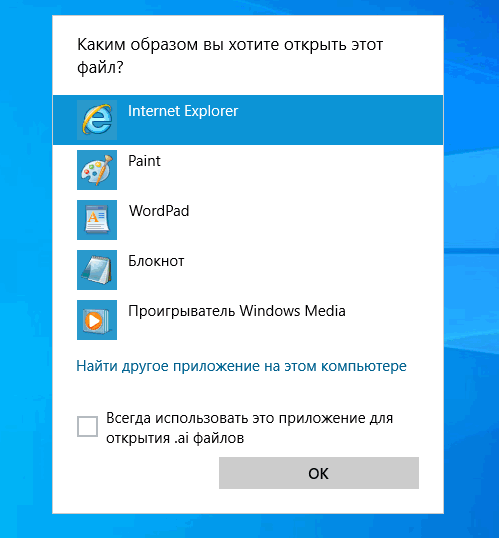
Ничего больше Windows вам по этому поводу не расскажет, чтобы узнать, какой именно программой следует открывать конкретный тип файла, вам придется спросить у всезнающего Google.
Или воспользоваться FileInfo — бесплатной программой-справочником, позволяющей быстро получить базовые сведения о формате и программах, которые умеют с ним работать.
Как открыть файлы, как узнать расширения файлов
FileInfo бесплатна, но в ее установщике зашита реклама стороннего ПО, поэтому будьте внимательными, если решите ею воспользоваться, отклоняйте все предложения установить другие программы.
После установки FileInfo в контекстном меню Проводника у вас появится дополнительный пункт «Открыть с помощью File Info».
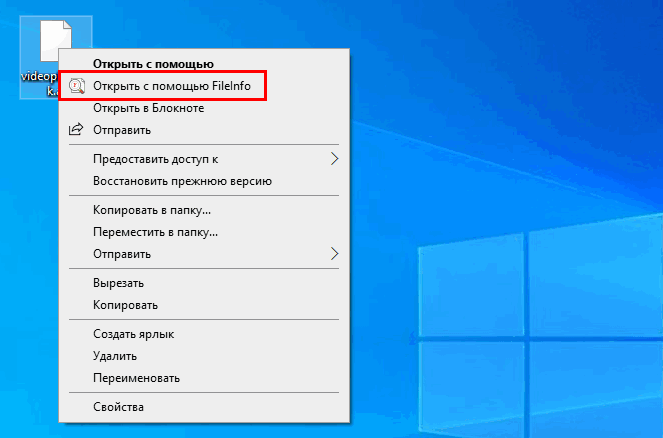
Если открыть неизвестный файл через этот пункт, на экране появится окно с довольно-таки подробным описанием типа файла, при этом в правой колонке будут перечислены программы, умеющие с ним работать.
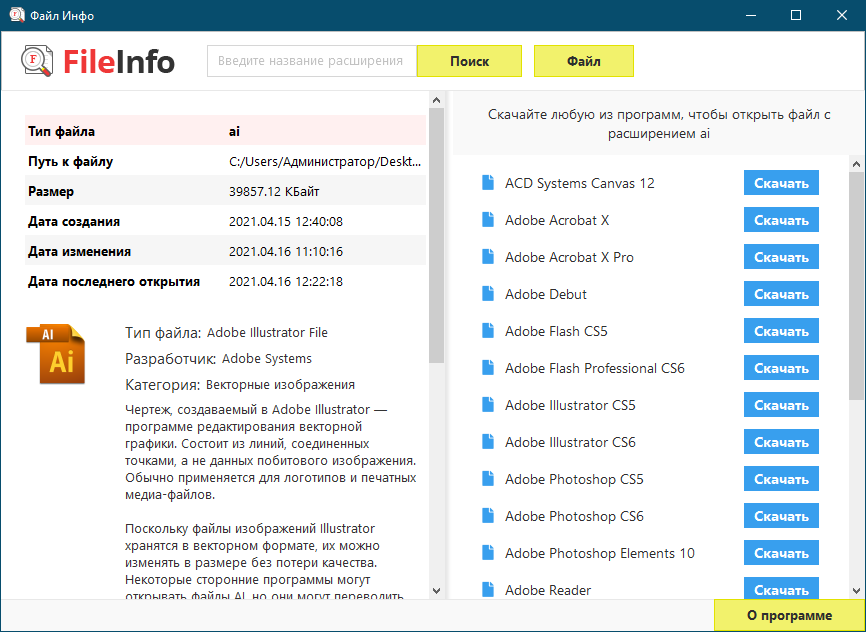
Если одно и то же расширение используется разными типами файлов, в этом случае наиболее распространённый вариант будет идти в списке первым. А еще напротив каждой программы располагается кнопка, позволяющая быстро перейти на сайт разработчика, тогда как сама FileInfo открывать файлы не умеет, будучи обычным справочником.
Приложением поддерживается поиск по встроенной базе данных из его окна, также получать сведения о расширениях файлов можно путем перетаскивания последних на окно справочника, но не на его ярлык на рабочем столе.
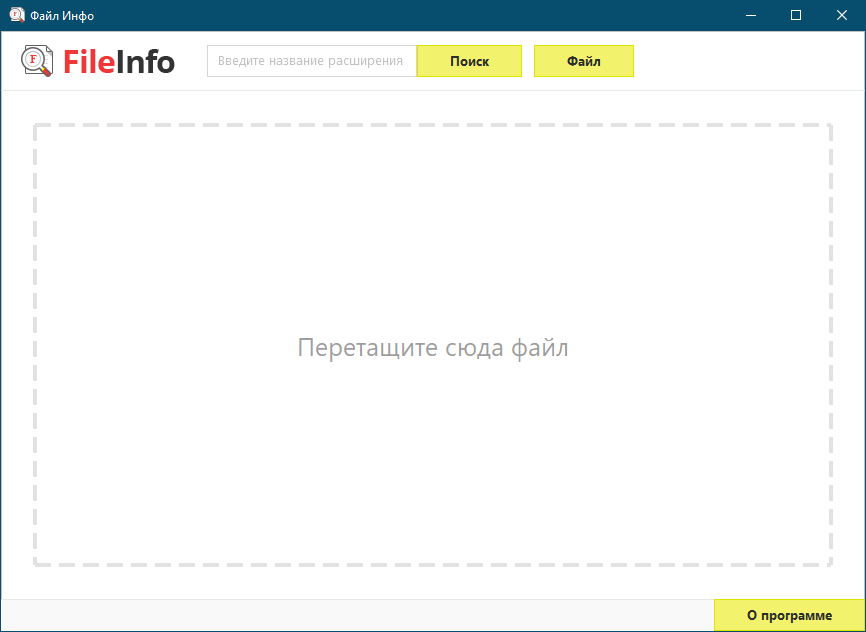
База FileInfo содержит информацию о сотнях расширений, в том числе не использующихся в Windows, но всё же вряд ли она может претендовать на полноту.
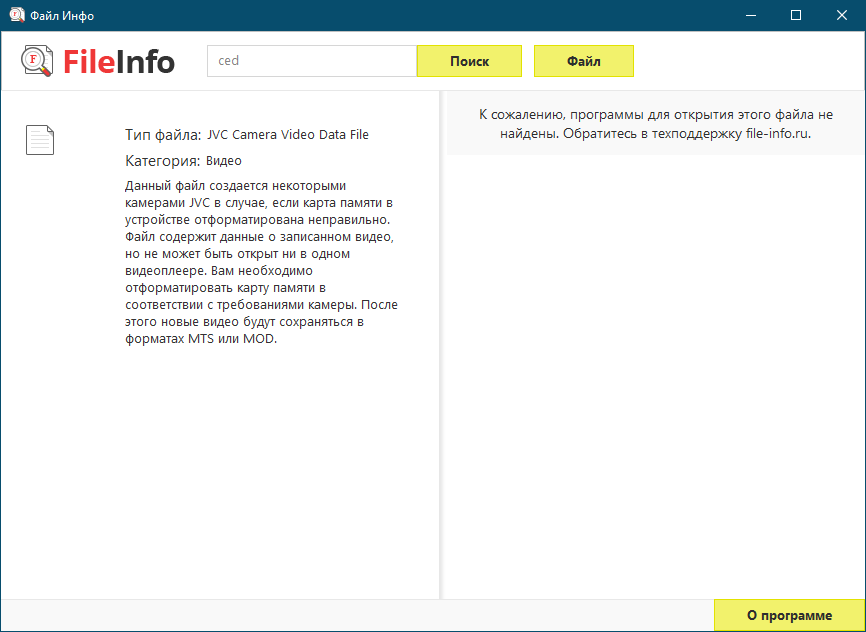
Существуют весьма специфические типы файлов, примером чему может служить «видеоформат» CED , для которого у FileInfo не нашлось подходящей программы. Впрочем, это вполне логично, если учесть, что файлы CED не предполагается открывать чем-бы то ни было.
Как определить какой программой открыть файл
Источник: www.white-windows.ru
Как узнать формат и открыть неизвестный файл?
Как узнать формат файла? Как и чем открыть файл? Довольно часто сталкиваешься с такой проблемой? Она имеет очень простое решение:

2) Не отображается расширение? Не проблема. Открываешь Мой компьютер , в верхней панели найди кнопку Сервис и кликни на Свойства папки .
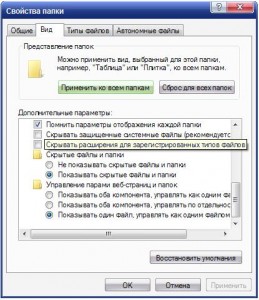
3) После этого в появившемся окне найди вкладку Вид и в самом низу списка сними галочку с пункта Скрывать расширения для зарегистрированных типов файлов . Далее кликни ОК .
4) Теперь посмотри на расширение файла. Внимательно посмотри. Внимательнее!
5) Открываешь один из этих сайтов: http://open-file.ru http://www.filetypes.ru Находишь там форму Поиска и вводишь туда те буквы что находятся после точки (doc / txt / jpg / bmp / png / gif / exe / rar – как эти)
6) Читаешь описание, радуешься, ибо теперь ты знаешь как узнать формат файла!
Собственно всё!
Конечно, можно и через Google поискать, можно скачать программу – распознаватель. Но мы же не ищем легких путей?
- Вперед Самая большая электронная библиотека
- Назад Краткий обзор: какие отличия версий Windows 7?
Источник: best4geeks.ru
Узнать какой файл какой программой открывается

Послал Вам кто-нибудь e-mail с файлом, с которым не знаете что делать? Вы скачали файл и не имеете понятия для чего он предназначен? В чём можно открыть файл с данным расширением? Ответы на эти вопросы найдёте в этой статье.
Со времён MS-DOS для различия отдельных файлов применяются так называемые расширения. Ранее применялись расширения длиной в три знака за точкой, сегодня же это ограничение уже не действует. Некоторым операционным системам, как например Linux, расширения вообще не нужны. Для идентификации файлов в этих системах применяется команда file, где параметром служит имя файла — впоследствии узнаете кое что о его содержании.
И всё же расширения в этих системах могут появляться, это может быть в случае приложения к e-mail´у или файла из Интернета. Задача расширения — различать файлы по их содержанию. На первый взгляд так можно определить, что будет файл содержать. Для примера можно определить, что файл .txt будет содержать текст, .jpg — картинку а .avi конечно же видео. А что например .bz2, .7z, .lha и т.д..
Не знаете? Читайте дальше и узнаете как это определить.
Как определить, какой это файл?
Первая проблема, с которой Вы можете столкнуться, это то, что расширение данного файла не известно Вашей системе и система спросит, в какой программе должен быть файл открыт. Если расширение неизвестно самому пользователю, нужно начать поиск в Интернете. Некоторые используют любимый поисковик как например Google, или используют прямо некоторые из специализированных сайтах. Благодаря им узнают, о каком файле идёт речь и в какую программу нужно искать. Некоторые сайты занимающиеся расширениями:
File extensions (http://www.file-extensions.org/)
Этот сайт предлагает простой поиск по расширению файла, начальной буквы, или можете просматривать расширения по их назначению. Если найдёте своё расширение, то узнаете и подробную информацию о данном формате, а так же в каких программах может быть данный файл открыт.

FileInfo.net (http://www.fileinfo.net/)
Этот сайт предлагает такие же функции как и предыдущий стой разницей, что не показывает и другие возможные расширения для данного формата. В отличие от предыдущего решения здесь найдёте и соответствующие программы для операционной системы Windows, Mac OS a Linux.

Расширения файлов (http://www.pndesign.cz/pripony-souboru.php)
Чешское подобие предыдущих сайтов. К сожалению много информации здесь не найдёте. Всё же основная информация о данном расширении здесь есть.

И всё таки если не получается?
Расширение можно элементарно поменять и поиски по расширению не обязательно приведут к правильной цели. С изменением расширения я столкнулся у одного пользователя, который не мог воспроизвести фильм, потому что его расширение было для установленного проигрывателя неизвестно (.mp4). Тогда изменили расширение на .avi и его любимый проигрыватель фильм воспроизвёл. Это решение всё же не совсем подходящее, поэтому его не рекомендую. В случае если кто то так уже сделал, решением могут быть разные online услуги для идентификации файлов. Между такими online услуги есть например такие:
iConv (http://www.iconv.com/file.htm)
Предлагает интересную online услугу, где достаточно закачать файл. В последствие Вам страничка «скажет», что этот файл содержит. К сожалению информация из этой услуги слишком скромная. Так что её использование только ориентировочное. Использовать можно только в случае, если существенно изменён формат, т.е. файл с расширением .txt на самом деле видео.

Online TrID File Identifier (http://mark0.net/onlinetrid.aspx)
Здесь можете опять закачать свой файл, о котором ничего не известно. Эта услуга Вам предоставит важную информацию о файле. В отличии от предыдущей программы, эта предоставляет больше информации.

А что если нет интернета? TrID
Проект Online TrID File Identifier имеет и offline версию в виде программы, которая управляется из командной строки. Это может быть для одного плюсом, для другого наоборот минусом. И эта программ сможет определить, что на самом деле файл собой представляет, использует не только расширение. Определение содержимого происходит при помощи исследования и сравнения структуры массива данных, поэтому идентификация у небольших файлов может длиться дольше чем у следующей программы.

Опять простая программа, которая управляется через командную строку. В результате работы программы получите информацию о данном файле в виде типа и meta данных. В этом случае можете узнать например имя автора данного документа. Идентификация больших файлов, по времени, всё таки более сложная, чем в предыдущем случае.

Комментарий eMagu
Надеюсь, что эта статья Вам помогла определить, что за неизвестные файлы в e-mailах и что содержат. Каждый автор программ может выбрать для файлов своей программы своё собственное расширение. В случае, если используется уже существующий формат, было бы уместным использовать и существующее расширение. У online услуг есть риск — возможность, что Вашу информацию может кто-нибудь увидеть. Если этого боитесь, лучше использовать две описанные программы.
Меню
- Главная
- Настройка компьютера
Источник: corem.ru